

Adela D. Louie, 최근 업데이트 : March 18, 2024
화면 녹화 기술을 향상시킬 준비가 되셨나요? 강력한 도구인 Movavi Screen Recorder를 소개합니다. Windows에서 비디오 캡처하기 또는 Mac 컴퓨터에서 지금까지 경험하지 못한 방식으로 역동적인 정보를 생성하고 제공합니다. 이 적응형 도구는 게이머와 멀티미디어 제작자의 요구에 맞게 맞춤화된 원활한 녹음 환경을 제공합니다.
이 모든 내부자 Movavi 스크린 레코더 리뷰 Movavi Screen Recorder를 철저하게 조사하고 기능, 성능 등을 살펴봅니다. Movavi가 사용자를 지원하는 방법을 조사하는 데 참여하세요. 이 튜토리얼은 실제로 Movavi Screen Recorder를 완전히 활용하여 녹화 프로세스를 최적화하는 데 도움이 됩니다. 뛰어들어보자!
1부. 개요: Movavi Screen Recorder란 무엇입니까?2부. Movavi Screen Recorder의 주요 기능3부. 장점과 단점4부. Movavi Screen Recorder를 사용하는 방법5부. Movavi Recorder는 무료인가요?파트 6. FAQ7부. Movavi Screen Recorder를 위한 최고의 대안 [무료 다운로드 및 워터마크 없음]결론
Movavi Screen Capturer는 Windows 및 Mac 운영 체제 모두와 호환되는 화면 캡처를 위한 다양한 기능을 제공합니다. 다양한 장치에서 비디오 녹화 절차를 단순화하는 것으로 유명한 이 제품을 사용하면 사용자가 원하는 대로 형식, 해상도 등의 설정을 맞춤 설정할 수 있습니다.
이 소프트웨어에서는 비디오 편집 기능을 포함하여 몇 가지 주목할만한 기능을 사용할 수 있습니다. 그럼에도 불구하고 비디오 제작 또는 녹화를 위한 Movavi Screen Recorder 액세스가 전적으로 무료는 아닙니다. 초기 평가판 사용은 무료로 액세스할 수 있지만 결국 사용자는 전체 기능을 잠금 해제하고 제한 사항을 제거하려면 유료 버전을 선택해야 합니다.
![]()
Movavi Screen Recorder의 주요 특징은 녹화 위젯을 중심으로 이루어집니다. 이 작은 화살표 모양의 기호는 처음에 디스플레이 가장자리나 바닥에 나타납니다. 이후 사용자는 커서를 클릭하고 누른 다음 조작하여 화면의 어느 부분으로나 쉽게 이동할 수 있습니다.
이 기호는 카메라와 캠코더를 나타내며 스크린샷과 화면 녹화의 고유한 기능을 나타냅니다. 또한 화면 녹화 소프트웨어는 다양한 추가 선택 사항을 제공합니다. Movavi의 주목할만한 기능은 다음과 같습니다:
스크린캐스트에 대한 논의를 시작하겠습니다. 그만큼 스크린캐스팅 기능 Movavi 내에서 화면의 개인화된 스냅샷을 생성하는 것과 유사하게 작동합니다. 스크린 캐스터를 시작하면 커서를 활용하여 사용자 정의 영역을 지정할 수 있습니다.
이에 이어 간소화되거나 포괄적인 편집 기능 비디오를 적당히 조정할 수 있습니다. 이 기본 편집기는 원하는 대로 비디오 길이를 자르거나 조정하는 등의 작업을 용이하게 합니다. 그러나 비디오의 종합 편집기에 액세스하려면 프로 버전으로 업그레이드해야 합니다.
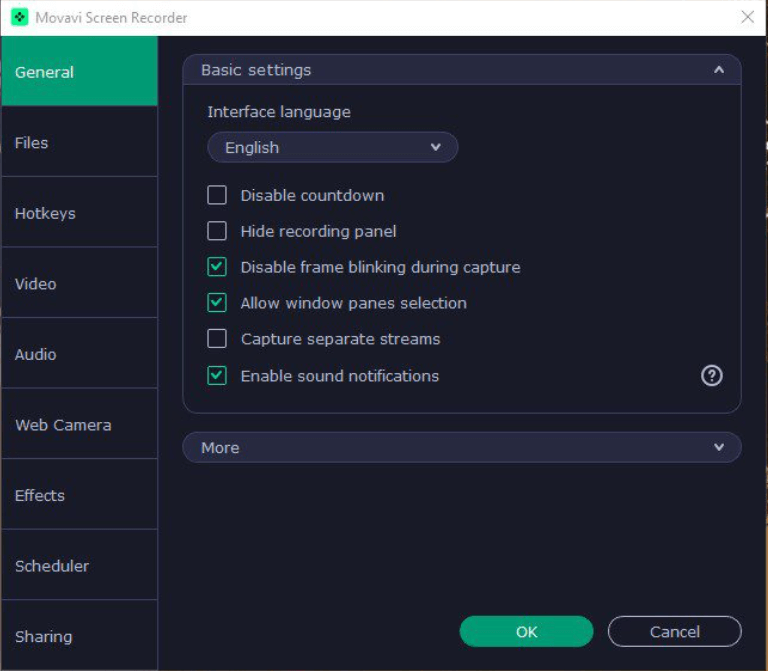
기능은 온라인 회의 또는 통화 녹음 기본 레코더 옵션이었습니다. 그러나 Movavi Screen Recorder는 화면에서 지정된 영역을 선택할 필요 없이 특정 창을 녹화할 수 있는 기능을 제공합니다. 결과적으로 Zoom이나 같은 응용 프로그램에서 메시지가 표시되면 구글 만남, 이러한 플랫폼에서 오디오와 비디오를 모두 원활하게 캡처합니다.
이 도구가 제공하는 또 다른 무료 기능은 다음과 같습니다. 스크린샷. 이는 Windows 또는 Mac 운영 체제에 있는 다른 표준 스크린샷 도구와 유사하게 작동합니다. 그럼에도 불구하고 Movavi는 사용자가 스크린샷 캡처를 위해 특정 영역을 지정할 수 있도록 함으로써 차별화됩니다.
마지막으로 다음과 같은 옵션이 있습니다. 비디오에 주석을 달거나 비디오를 그리고 수정할 수도 있습니다., 이는 교육적 또는 전문적 목적으로 비디오 튜토리얼을 만드는 사람들에게 유용한 것으로 입증되었습니다.
이제 질문이 생깁니다. Movavi Screen Recorder는 칭찬할 만한 소프트웨어입니까? 의심할 여지 없이, 선두 경쟁자 중 하나로 지속할 수 있는 능력과 기능을 보유하고 있습니다. 또한 게임, 전문 및 교육 도메인 전반에 걸쳐 상당한 사용자 커뮤니티를 자랑합니다. 그러나 이것이 현재 환경에서 최적의 선택이 될 수 있습니까? 몇 가지 장점과 단점을 살펴보겠습니다.
Movavi Screen Recorder에 대한 평가는 장점과 단점에 대해 상대적으로 공평한 평가를 제공한다는 것을 알 수 있습니다. 그럼에도 불구하고 단점이 장점보다 약간 더 크다는 것은 분명합니다.
Movavi Screen Recorder 평가판을 구입하여 컴퓨터에 설치해야 합니다. 이후에는 요청된 모든 권한을 승인해야 합니다. 도구를 활용하여 비디오를 캡처하는 것은 아래에 설명된 간단한 프로세스입니다.

Movavi Screen Recorder의 프로 버전으로 업그레이드하지 않는 한 모든 녹화물에는 Movavi 워터마크가 표시된다는 점을 기억하는 것이 중요합니다. 그럼에도 불구하고 워터마크가 문제가 되지 않는다면 간단한 클립과 튜토리얼을 쉽게 캡처할 수 있습니다.
Movavi는 도구에 대해 합리적인 가격을 설정했습니다. 특히 "예산 친화적"이거나 저비용이 아닙니다. 그러나 비용이 과도하거나 설명할 수 없을 정도로 비싼 범주에 속하지도 않습니다. 다음은 Movavi Screen Recorder의 가격 정보와 다양한 버전 또는 변형입니다.
이 가격은 Movavi Screen Recorder 구매에 사용할 수 있는 다양한 옵션을 반영하여 다양한 사용자 요구와 선호도에 맞춰 제공됩니다.
다음은 Movavi Screen Recorder에 관한 몇 가지 일반적인 문의 사항입니다.
Movavi Screen Recorder는 사용하기에 완전히 안전합니다. 사용자에게 문제가 될 수 있는 숨겨진 플러그인이나 추가 기능은 없습니다. Movavi 웹사이트는 규정 섹션에 개인정보 보호정책을 명시적으로 설명하여 개인정보를 침해하는 악성 코드나 요소가 없음을 확인합니다.
Movavi의 무료 버전을 사용하면 사용자는 약 5분 동안 비디오를 녹화할 수 있습니다. 반대로 프리미엄 버전은 무제한 비디오 녹화 시간을 제공합니다. 또한 무료 버전은 5분짜리 녹음에 눈에 띄는 워터마크를 오버레이합니다.
뛰어난 신뢰성 FoneDog 스크린 레코더 Movavi Screen Recorder보다 더 나은 선택이 되었습니다. 다재다능함과 접근 가능한 레이아웃 덕분에 프레젠테이션을 포함한 코스, 게임 등 다양한 활동을 녹화하는 데 널리 사용되는 옵션이 되었습니다. FoneDog Screen Recorder를 사용하면 사용자에게 화면 녹화 작업을 전문적으로 수행할 수 있는 쉽게 단순화된 환경이 제공됩니다.
무료 다운로드
Windows의 경우
무료 다운로드
일반 Mac의 경우
무료 다운로드
M1, M2, M3용


사람들은 또한 읽습니다Mac용 최고의 무료 스크린 레코더 11개(2024년)OBS 스크린 레코더(2024)에 대한 전체 가이드
결론적으로 이 Movavi 스크린 레코더 리뷰 화면 활동을 캡처하는 다양한 기능이 인상적입니다. 일부 경쟁사보다 약간 높은 가격에도 불구하고 안정성과 포괄적인 기능을 통해 전문가와 일반 사용자 모두에게 투자 가치가 있으며 효율적이고 고품질의 화면 녹화 경험을 보장합니다. 그래도 다음과 같은 다른 대안을 시도해 보십시오. FoneDog 스크린 레코더 이는 해당 스크린 레코더와 큰 유사점을 가지고 있습니다. 좋은 하루 되세요!
코멘트 남김
Comment
스크린 레코더
웹캠과 오디오로 화면을 캡처하는 강력한 화면 녹화 소프트웨어입니다.
Hot Articles
/
흥미있는둔한
/
단순한어려운
감사합니다! 선택은 다음과 같습니다.
우수한
평가: 4.7 / 5 ( 58 등급)